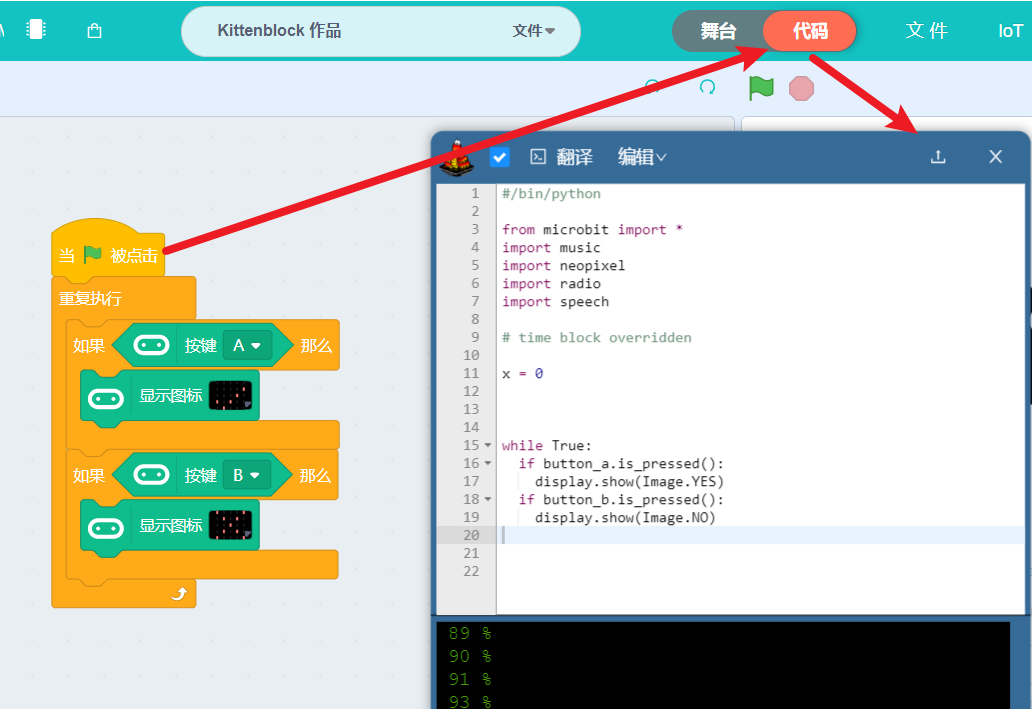快速开始
通过本章节的阅览,你将从零开始了解如何使用产品,如果你是没有编程经验的入门者,请一步不差跟着操作。
软件准备
信息
Kittenblock新用户请务必先转到以上页面——了解软件的安装和运行基本事项
🔗点击跳转
连接主控板
1、连接数据线
使用Micro USB数据线(推荐使用配送的数据线)连接Microbit与电脑,如图
2、根据实物选择硬件
打开软件,硬件选择中选择MicorbitV2或者MicrobitV1,根据你收到的硬件进行选择。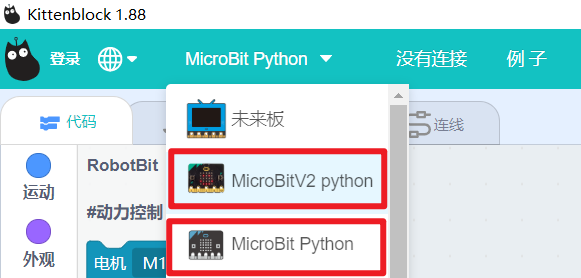
硬件版本如图所示,实物Microbit金手指下方有缺口的为V2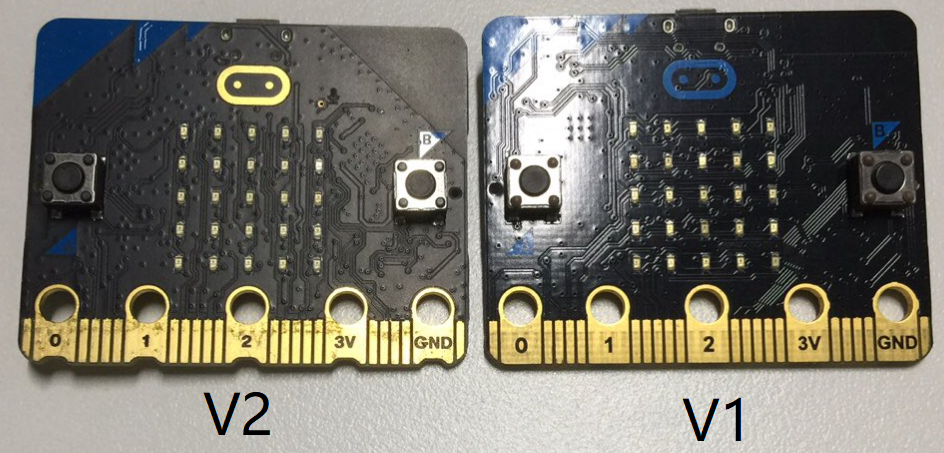
3、恢复固件
等待下载完毕
4、选择硬件——串口连接
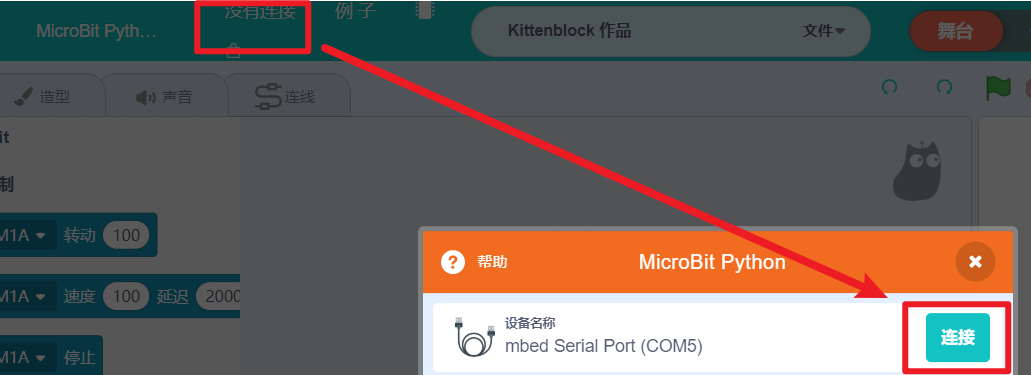
危险
若当出现找不到串口或连接失败的问题 ❓参考帮助
编程积木
当硬件选择Microbit后,左侧将加载Microbit相关的编程积木分栏,Microbit小发明家套件内所涉及的是 Microbit 及 Robotbit。
如图所示,分别为MicoribtV2和 MicoribtV1的积木分栏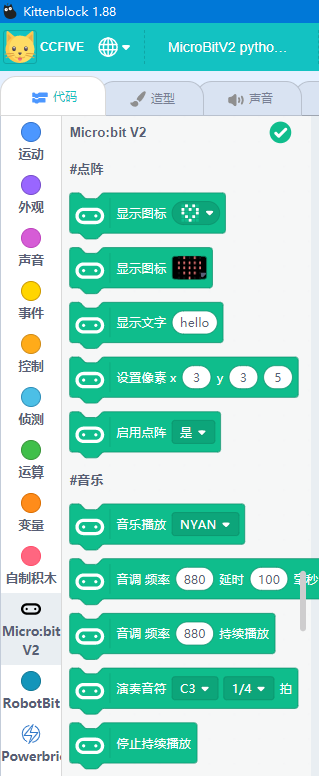
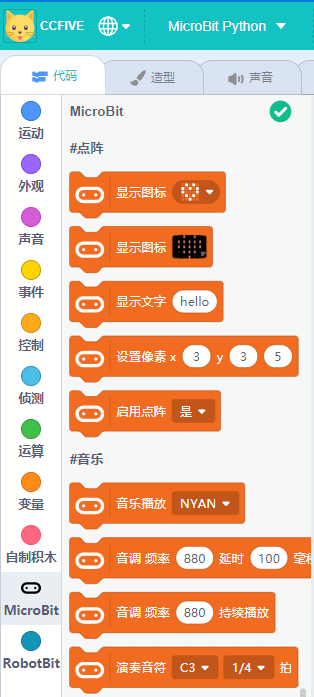
舞台交互
成功连接串口后,可点击积木块的方式来控制Microbit,好处是可以控制Micorbit和与舞台角色进行交互
从左侧分栏中拖出 点阵积木块,点击积木块。可以看到Microbit点阵有反应。
上传程序
当需要主控板脱离电脑运行指定程序时,需要将程序上传到硬件里。
- 如图,编写一个简单的按键AB控制Microbit点阵屏的程序
- 在右上角找到 代码切换 按钮调出代码转译后,再点击上传,等待上传成功